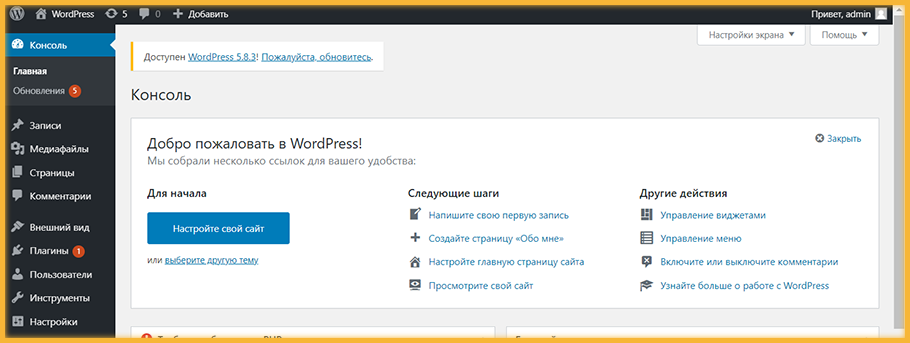Вам нужен собственный сайт для бизнеса или блог, чтобы делиться с посетителями интернет сети своим опытом? Вы не знаете, с чего начать? Сейчас я вам расскажу пошагово что нужно сделать, чтобы зарегистрировать аккаунт на хостинге и купить домен.
Надо сказать, что Тimeweb – лучший хостинг провайдер. Он заслужил доверие многих блогеров. Я уже лет пять пользуюсь услугами этого хостинга и очень довольна. Стоимость его услуг заметно ниже многих известных хостов, интерфейс удобный, понятная админка, техподдержка отзывчивая.
Timeweb регистрация домена
Заходим на главную страницу хоста Timeweb. Наводим курсор в верхнем меню на кнопку «Хостинг» и выбираем «Виртуальный хостинг».
Регистрацию хостинга и домена начнем с выбора тарифа.
Шаг 1. Выбираем понравившийся тариф.
В каждом тарифе есть 10-дневный бесплатный тестовый период. Если вам нужен один сайт для создания своего блога можно выбрать тариф Year+. А если в ваших планах несколько сайтов – тогда – Optimo+-это оптимальный тариф, который пользуется самым большим спросом.
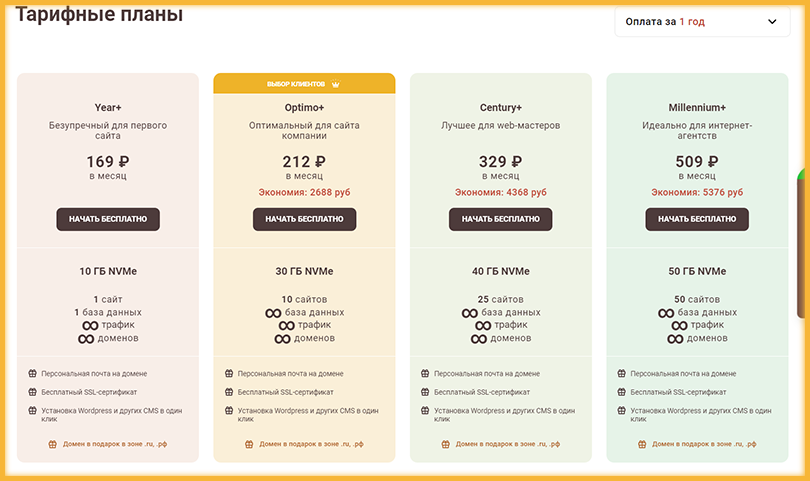
Я тоже работаю на этом тарифе. Создала несколько сайтов разной тематики.
На понравившемся тарифе нажимаем кнопку «Начать бесплатно» и открывается форма регистрации. Заполняем все поля, нажимаем «Стать клиентом» и переходим в панель управления аккаунтом.
Шаг 2. Теперь надо зарегистрировать домен.
В меню выбираем «Домены и поддомены» и жмем «Зарегистрировать домен».
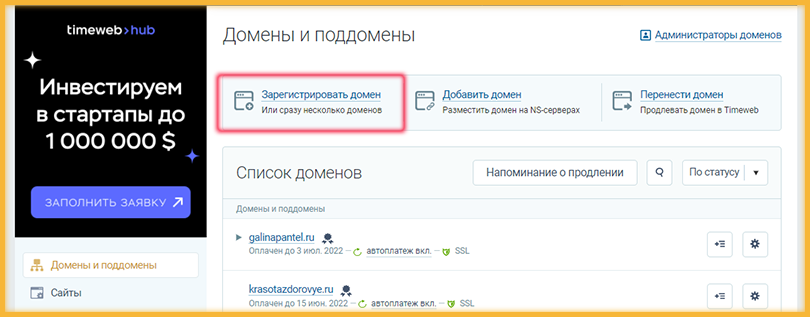
В открывшемся поле латинскими буквами вводим без пробелов название домена, который вы выбрали для сайта, можно использовать цифры и символы. Если домен занят, об этом появится сообщение. Можно придумать другой или дополнить ваш домен какими-то значками или цифрами. Также можно выбрать любую доменную зону в зависимости от вашего желания. Выбираем «Регистрация на 1 год». Жмем кнопку «Зарегистрировать домен».
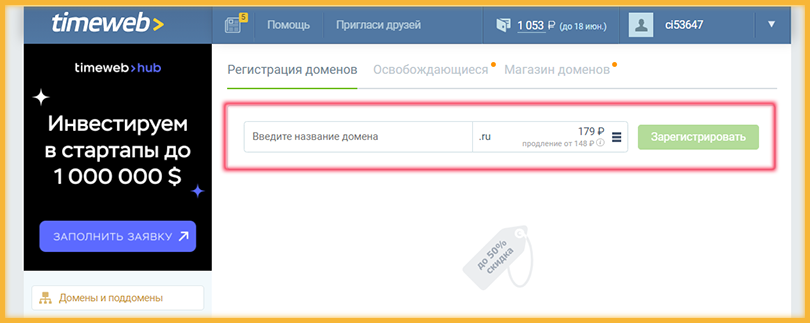
Шаг 3. Создание нового администратора
Чтобы продолжить, нажимаем “Создать нового администратора”. В открывшемся новом окне вводим все необходимые данные о себе и внизу нажимаем кнопку «Создать»
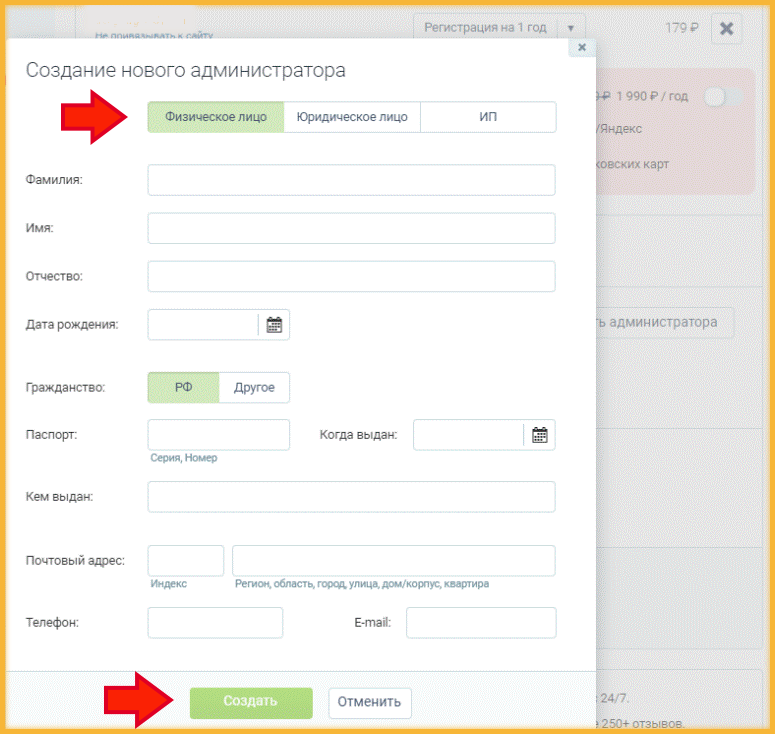
Шаг 4. Устанавливаем SSL-сертификат
Переходим на SSL-сертификаты в нижней части меню. В списке сертификатов выбираем бесплатный на 3 месяца SSL Let’s Encrypt сертификат начального уровня. Отключаем ползунок в окошке, где предлагают подключить SSL Timeweb PRO. Оплачиваем только домен.
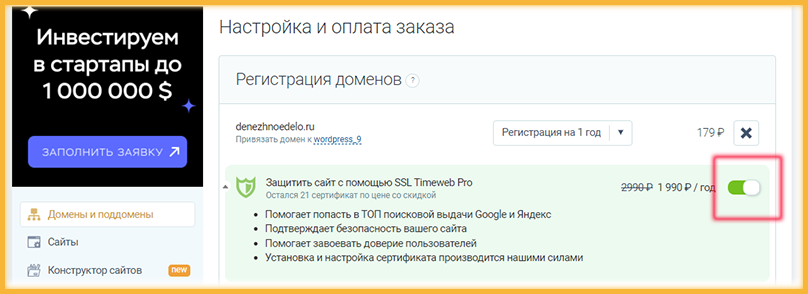
Внимание! Под вашим доменом будет написано «Привязать домен к …» – нажимаем «Не привязывать».
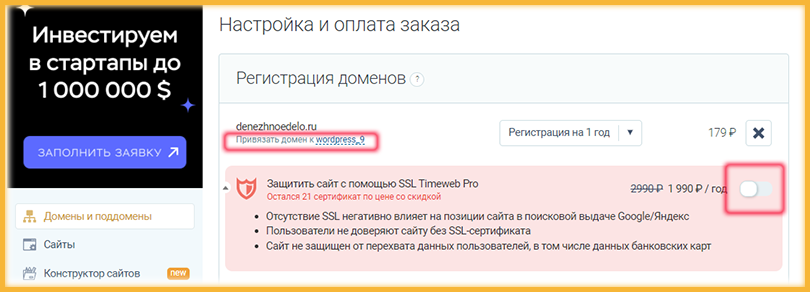
Шаг 5. Выбираем способ оплаты из предложенных вариантов на свое усмотрение.
Нажимаем кнопку «Перейти к оплате» и оплачиваем аренду нашего домена.
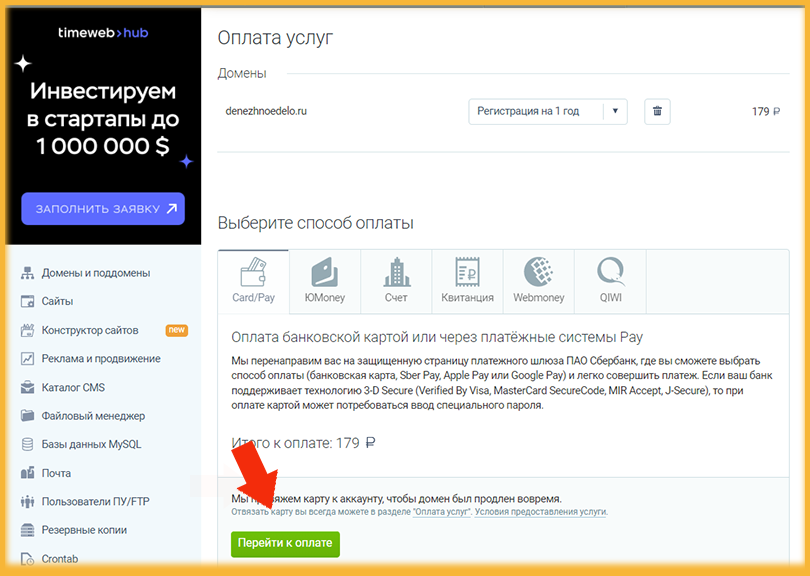
После произведенной оплаты ваш домен появится в списке в разделе «Домены и поддомены» в статусе “Отправлен запрос на регистрацию”. Чуть позже статус изменится и там появится дата, до которой оплачен ваш домен.
Шаг 6. Подключаем CMS движок.
Заходим в Каталог CMS и выбираем движок в зависимости от назначения вашего сайта. Если вы хотите создать свой персональный блог, сайт для продвижения своих услуг, интернет-магазин или информационный сайт лучше всего установить WordPress. Выбираем «WordPress». Во всплывающем окне нажимаем «Установить приложение».
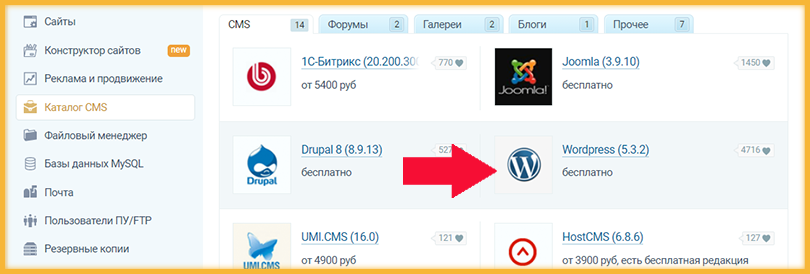
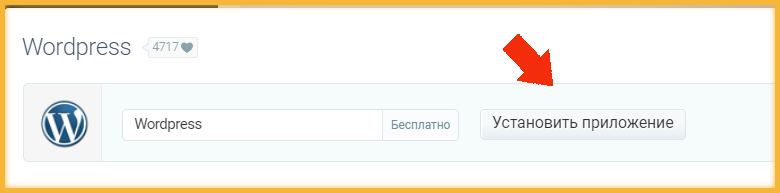
После установки во всплывающем окне появится информация: логин и пароль для входа на хостинг. Обязательно сохраните их!
После установки движка WordPress для нового домена создастся новая директория (папка) с файлами WordPress.
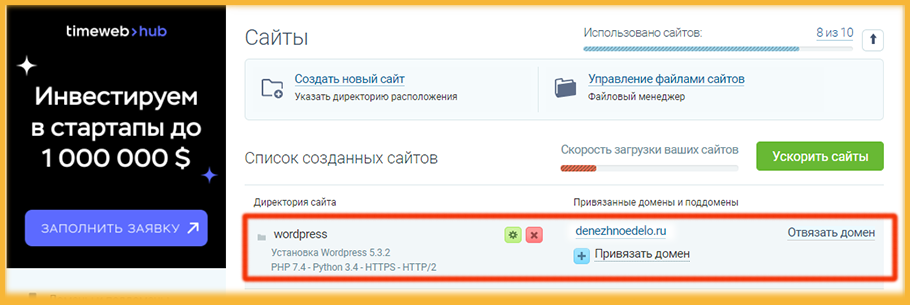
Внимание! В своей электронной почте, которую вы внесли при регистрации на хостинге, создайте новую папку для сообщений с Таймвеб. В этих письмах будет важная информация с хостинга, в том числе ваш логин и пароль, которые нужно сохранить.
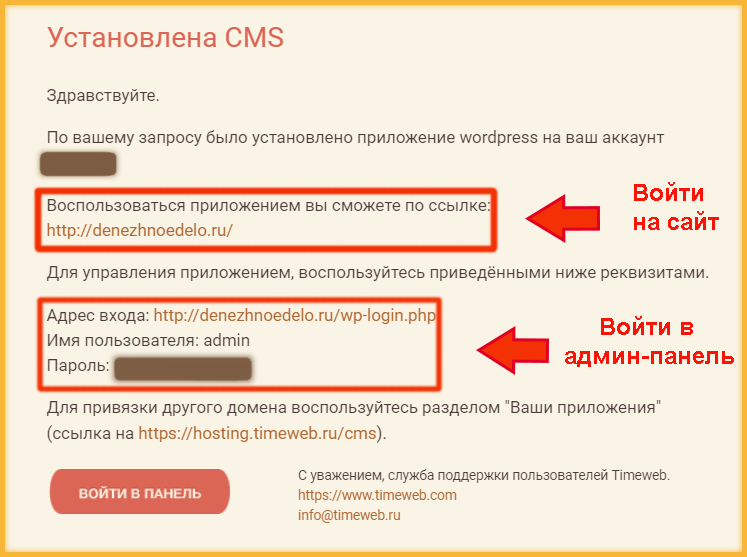
Переходите в свою почту, открываете письмо от Timeweb об установке приложения CMS и с вашим логином и паролем. По ссылке входите в админ-панель сайта, введя свои логин и пароль, и можете настраивать его: выбирать тему, устанавливать плагины, писать контент.